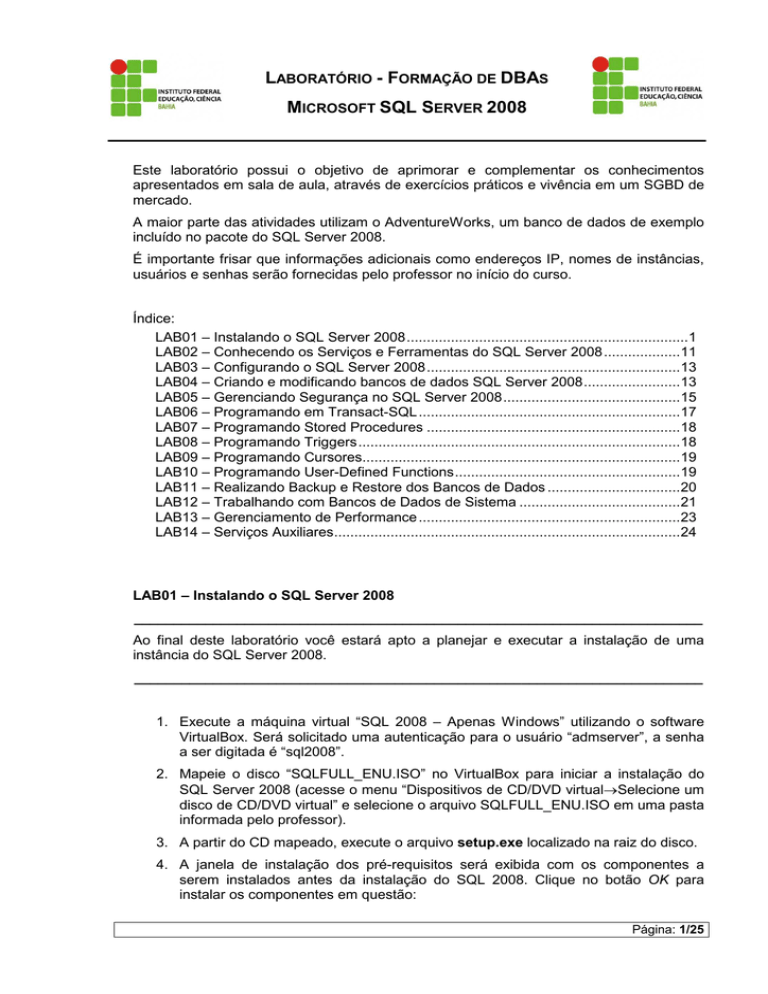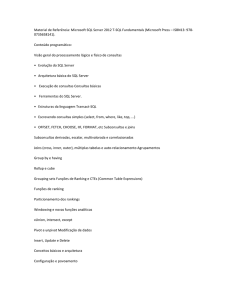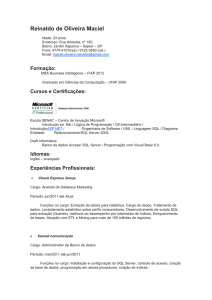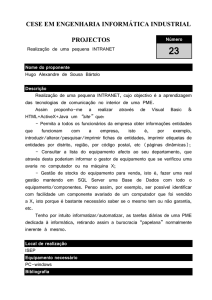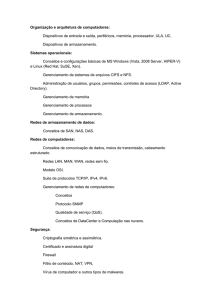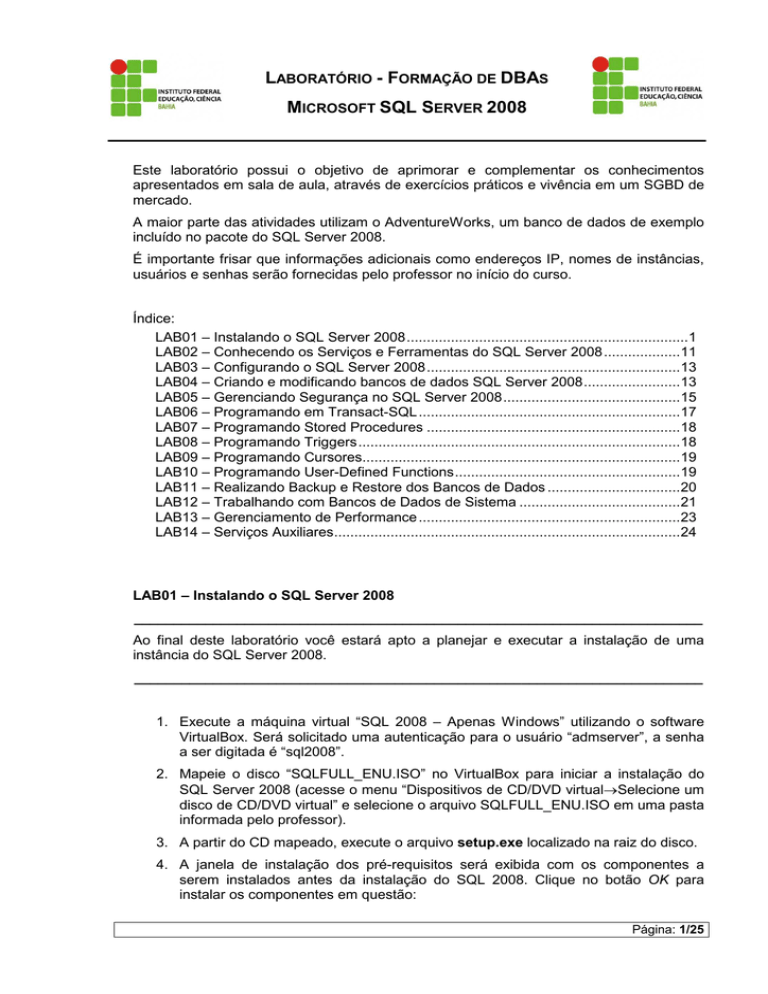
LABORATÓRIO - FORMAÇÃO DE DBAS
MICROSOFT SQL SERVER 2008
Este laboratório possui o objetivo de aprimorar e complementar os conhecimentos
apresentados em sala de aula, através de exercícios práticos e vivência em um SGBD de
mercado.
A maior parte das atividades utilizam o AdventureWorks, um banco de dados de exemplo
incluído no pacote do SQL Server 2008.
É importante frisar que informações adicionais como endereços IP, nomes de instâncias,
usuários e senhas serão fornecidas pelo professor no início do curso.
Índice:
LAB01 – Instalando o SQL Server 2008......................................................................1
LAB02 – Conhecendo os Serviços e Ferramentas do SQL Server 2008...................11
LAB03 – Configurando o SQL Server 2008...............................................................13
LAB04 – Criando e modificando bancos de dados SQL Server 2008........................13
LAB05 – Gerenciando Segurança no SQL Server 2008............................................15
LAB06 – Programando em Transact-SQL .................................................................17
LAB07 – Programando Stored Procedures ...............................................................18
LAB08 – Programando Triggers................................................................................18
LAB09 – Programando Cursores...............................................................................19
LAB10 – Programando User-Defined Functions........................................................19
LAB11 – Realizando Backup e Restore dos Bancos de Dados .................................20
LAB12 – Trabalhando com Bancos de Dados de Sistema ........................................21
LAB13 – Gerenciamento de Performance .................................................................23
LAB14 – Serviços Auxiliares......................................................................................24
LAB01 – Instalando o SQL Server 2008
________________________________________________________________________
Ao final deste laboratório você estará apto a planejar e executar a instalação de uma
instância do SQL Server 2008.
________________________________________________________________________
1. Execute a máquina virtual “SQL 2008 – Apenas Windows” utilizando o software
VirtualBox. Será solicitado uma autenticação para o usuário “admserver”, a senha
a ser digitada é “sql2008”.
2. Mapeie o disco “SQLFULL_ENU.ISO” no VirtualBox para iniciar a instalação do
SQL Server 2008 (acesse o menu “Dispositivos de CD/DVD virtual→Selecione um
disco de CD/DVD virtual” e selecione o arquivo SQLFULL_ENU.ISO em uma pasta
informada pelo professor).
3. A partir do CD mapeado, execute o arquivo setup.exe localizado na raiz do disco.
4. A janela de instalação dos pré-requisitos será exibida com os componentes a
serem instalados antes da instalação do SQL 2008. Clique no botão OK para
instalar os componentes em questão:
Página: 1/25
LABORATÓRIO - FORMAÇÃO DE DBAS
MICROSOFT SQL SERVER 2008
5. Ao final da instalação dos pré-requisitos, um novo boot pode ser requerido.
Execute novamente o arquivo setup.exe localizado na raiz do disco para que uma
tela de boas vindas do assistente de instalação será exibida. Clique em Installation
e em seguida em New SQL Server stand-alone installation or add features to na
existing installation para continuar;
6. O SSR (Setup Support Rules) será executado, avaliando se as configurações de
hardware e software da máquina atendem aos requisitos do SQL Server 2008
(clique em show details >>). Se todos os itens apresentarem sucesso, a instalação
estará pronta para continuar. Alguns alertas poderão ser exibidos informando
sobre componentes que não poderão ser instalados em virtude das configurações
correntes. Alertas mais graves indicam que a instalação não poderá ser realizada.
Após confirmar as informações do SSR, clique em OK para continuar.
Página: 2/25
LABORATÓRIO - FORMAÇÃO DE DBAS
MICROSOFT SQL SERVER 2008
7. A próxima janela irá perguntar qual versão do SQL Server 2008 deseja instalar.
Preserve a opção Enterprise Evaluation e clique em Next.
Página: 3/25
LABORATÓRIO - FORMAÇÃO DE DBAS
MICROSOFT SQL SERVER 2008
8. Aceite os termos da licença (clique em I accept the license terms) e prossiga com
o botão Next.
9. Para prosseguir, clique em Install na nova janela.
Página: 4/25
LABORATÓRIO - FORMAÇÃO DE DBAS
MICROSOFT SQL SERVER 2008
10. Novamente, o SSR (Setup Support Rules) será executado. Desta vez, avaliando
se as adicionais configurações de software da máquina atendem aos requisitos do
SQL Server 2008. Se todos os itens apresentarem sucesso, a instalação estará
pronta para continuar. Entretanto, alguns alertas poderão ser exibidos informando
sobre componentes que não poderão ser instalados em virtude das configurações
correntes. Alertas mais graves indicam que a instalação não poderá ser realizada.
Após confirmar as informações do SSR, clique em Next para continuar.
11. A janela de seleção dos componentes a serem instalados será exibida. Para fins
de treinamento, marque todos os componentes (na prática são marcados apenas
os serviços de acordo com o perfil de utilização em cada máquina). Em seguida,
clique em Next.
Página: 5/25
LABORATÓRIO - FORMAÇÃO DE DBAS
MICROSOFT SQL SERVER 2008
12. O passo a seguir é selecionar o nome da instância. Um servidor pode conter uma
instância default que receberá o mesmo nome da máquina onde está sendo
1
instalada ou até 50 instâncias nomeadas. Selecione a opção Named Instance e
digite TREINA01. A localização dos arquivos de dados deverá ser configurada
para C:\SQL2008 através do botão “...” na opção Instance root directory. Clique
em Next em seguida.
13. A janela de requerimentos de espaço em disco será exibida. Clique em Next para
continuar.
1
Para todas as versões do SQL Server 2008. O SQL Server oferece suporte a 25 instâncias em um cluster de
failover.
Página: 6/25
LABORATÓRIO - FORMAÇÃO DE DBAS
MICROSOFT SQL SERVER 2008
14. A janela de configuração das contas a serem utilizadas para executar os serviços
será apresentada. Inicialmente, crie um novo usuário com privilégios de
Administrador no painel de controle do Windows (User Accounts).
•
Username: admsqlserver
•
Password: bigm@cN1
15. Após criar o usuário admsqlserver, na janela de configuração de contas, clique no
botão Use the same account for all SQL Server Services e preencha os dados do
usuário (admsqlserver / bigm@cN1). Coloque todos os serviços listados em
Startup Type em Manual e clique em Next para continuar.
16. A etapa seguinte é a seleção do modo de autenticação. Selecione Mixed Mode e
digite a senha ch3dd@rN4 para o usuário sa. Escolha também um usuário
administrador para o SQL. Clique em Add Current User e em Next para continuar;
Página: 7/25
LABORATÓRIO - FORMAÇÃO DE DBAS
MICROSOFT SQL SERVER 2008
17. Escolha também um usuário administrador para o Analysis Services. Clique em
Add Current User e em Next para continuar;
Página: 8/25
LABORATÓRIO - FORMAÇÃO DE DBAS
MICROSOFT SQL SERVER 2008
18. Para a configuração do Report Services, selecione a instalação nativa (primeira
opção). Em seguida, clique em Next.
19. Como a instância não será configurada para enviar relatórios de erros e utilização
para a Microsoft, clique em Next na tela de relatórios de erros e utilização
Página: 9/25
LABORATÓRIO - FORMAÇÃO DE DBAS
MICROSOFT SQL SERVER 2008
20. Um resumo das opções de instalação será apresentado (clique em Show Details).
Revise as opções definidas e clique no botão Next e Install na próxima tela para
começar a instalação;
Página: 10/25
LABORATÓRIO - FORMAÇÃO DE DBAS
MICROSOFT SQL SERVER 2008
21. Uma janela de progresso da instalação será exibida permitindo o
acompanhamento da instalação. Ao final da instalação, uma tela de confirmação
da instalação será apresentada. Clique em Close para concluir a instalação.
Obs.: Após a instalação do SQL Server 2008, é extremamente recomendada a
instalação do service pack mais atualizado do produto e a atualização do
Books Online.
LAB02 – Conhecendo os Serviços e Ferramentas do SQL Server 2008
________________________________________________________________________
Ao final deste laboratório você saberá identificar os serviços do SQL Server 2008, além
de utilizar suas principais ferramentas de administrativas.
________________________________________________________________________
1. As ferramentas administrativas do SQL Server 2008 estão disponíveis por padrão
através do caminho Iniciar
Programas
Microsoft SQL Server 2008;
2. A partir da pasta Microsoft SQL Server 2008, selecione Configuration Tools
SQL Server Configuration Manager. Você estará apto(a) a utilizar o SQL Server
Configuration Manager quando puder realizar as seguintes operações:
a. Listar os serviços do SQL Server 2008 instalados:
Página: 11/25
LABORATÓRIO - FORMAÇÃO DE DBAS
MICROSOFT SQL SERVER 2008
•
A partir a tela principal do SQL Server Configuration Manager,
selecione a opção SQl Server Services Os serviços instalados
serão listados e poderão ser configurados.
b. Iniciar e parar serviços:
•
Selecione SQL Server (Treina1) para a instância TREINA01;
•
Clique no botão Start (botão de play, abaixo dos menus) para
iniciar o serviço.
c. Alterar a configuração dos serviços:
•
Selecione SQL Server (Treina1) para a instância TREINA01;
•
Altere a opção Start Mode de Manual para Automatic. Clique com
o botão direito sobre SQL Server (Treina1) e escolha Properties.
Selecione a aba Service e mude o Start Mode para Automatic.
Isso fará com que o serviço principal da instância TREINA01 seja
iniciado automaticamente quando o Windows for iniciado.
d. Repita os passos b e c para o serviço SQL Server Agent da instância
TREINA01;
e. Feche a ferramenta SQL Server Configuration Manager.
3. A ferramenta de gerenciamento SQL Server Management Studio possui uma série
de funcionalidades para administração do SQL Server 2008. Como forma de
apresentação da ferramenta, a partir da pasta Microsoft SQL Server 2008,
selecione SQL Server Management Studio e realize as seguintes operações:
a. Registrar uma instância do SQL Server:
•
Selecione View
Registered Servers. O painel Registered
Servers será exibido à esquerda da tela;
•
Clique com o botão direito em Database Engine
Local Server
Groups. Escolha a opção New Server Registration. A tela de
registro será exibida;
•
Na tela de registro, entre com o nome da instância (TREINA01) e
selecione o modo de autenticação Windows Authentication;
•
Clique no botão Test para testar a conexão. Se o teste for bem
sucedido, clique em Save para registrar a instância.
b. Abrir uma sessão no Object Explorer:
•
A partir do painel Registered Servers, clique com o botão direito
em uma instância já registrada, selecione Object Explorer. O
painel Object Explorer será exibido e, a partir dele, você poderá
gerenciar os diversos objetos e serviços relacionados à instância.
c. Abrir uma janela de execução de comandos SQL:
•
A partir do painel Registered Servers, clique com o botão direito
em uma instância já registrada, selecione New Query. A janela de
execução de comandos SQL será exibida;
Página: 12/25
LABORATÓRIO - FORMAÇÃO DE DBAS
MICROSOFT SQL SERVER 2008
•
Como forma de se familiarizar com a janela de execução, digite o
comando SELECT @@version e pressione F5 para executá-lo. O
resultado será exibido em uma nova janela.
LAB03 – Configurando o SQL Server 2008
________________________________________________________________________
Ao final deste laboratório você estará apto a realizar as configurações pós-instalação do
SQL Server 2008. Estas configurações poderão ser alteradas a qualquer momento
utilizando as ferramentas adotadas nos exercícios a seguir.
________________________________________________________________________
1. Abra a ferramenta SQL Server Configuration Manager:
a.
Selecione a opção SQL Server 2008 Network Configuration
for TREINA01 e habilite o protocolo Named Pipes;
Protocols
2. Abra o SQL Server Management Studio:
a. Abra uma sessão no Object Explorer para a instância TREINA01;
b. Clique com o botão direito na instância TREINA01 e selecione a opção
Properties;
c. Selecione a opção Memory e configure as propriedades Minimum Server
Memory e Maximum Server Memory para 32Mb e 64Mb respectivamente;
d. Clique em Ok para confirmar as configurações.
LAB04 – Criando e modificando bancos de dados SQL Server 2008
________________________________________________________________________
Ao final deste laboratório você estará apto a criar e modificar bancos de dados no SQL
Server 2008.
________________________________________________________________________
1. A partir da ferramenta SQL Server Management Studio, abra o painel Registered
Servers, clique com o botão direito na instância TREINA01, selecione New Query.
A janela de execução de comandos SQL será exibida. Essa janela deverá ser
utilizada para realização dos exercícios a seguir;
2. Crie um banco de dados chamado bd_vendas, com as seguintes características:
i. Somente um filegroup (verifique se o caminho em que ficará os
arquivos de dados e log existe. Se não existir, crie-os !!!!);
ii. Um arquivo de dados com 50Mb em
C:\SQL2008\MSSQL10.TREINA01\MSSQL\Data\bd_vendas\Dados,
sem auto-crescimento;
Página: 13/25
LABORATÓRIO - FORMAÇÃO DE DBAS
MICROSOFT SQL SERVER 2008
iii. Um arquivo de log com 20Mb em
C:\SQL2008\MSSQL10.TREINA01\MSSQL\Data\bd_vendas\Log,
sem auto-crescimento.
3. Adicione dois novos filegroups ao bd_vendas chamados FGDATA e FGINDEX;
4. Adicione dois novos arquivos ao filegroup FGDATA, com as seguintes
características:
a. Arquivo 1:
i. Tamanho: 50Mb;
ii. Auto-crescimento de 25Mb;
iii. Limite de crescimento: 150 Mb;
iv. Caminho:
C:\SQL2008\MSSQL10.TREINA01\MSSQL\Data\bd_vendas\Dados
b. Arquivo 2:
i. Tamanho: 40Mb;
ii. Auto-crescimento de 20Mb;
iii. Limite de crescimento: 120 Mb;
iv. Caminho:
C:\SQL2008\MSSQL10.TREINA01\MSSQL\Data\bd_vendas\Dados
5. Adicione um novo
características:
arquivo
ao
filegroup
FGINDEX,
com
as
seguintes
i. Tamanho: 30Mb;
ii. Auto-crescimento de 15Mb;
iii. Limite de crescimento: 90 Mb;
iv. Caminho:
C:\SQL2008\MSSQL10.TREINA01\MSSQL\Data\bd_vendas\Indices
.
6. Aumente o tamanho do arquivo de log para 30Mb, habilitando o auto-crescimento
(10Mb) com limite de crescimento em 80Mb;
7. Execute o programa AdventureWorksDB.msi localizado na pasta C:\SQL2008.
Este programa irá descompactar os arquivos físicos do banco de dados
AdventuresWork a ser utilizado durante os laboratórios. Os arquivos devem ser
instalados
no
diretório
C:\SQL2008\MSSQL10.TREINA01\MSSQL\Data\AdventureWorks.
8. O próximo passo é criar o banco de dados AdventureWorks. Abra e execute,
através
do
SQL
Server
Management
Studio
o
script
C:\SQL2008\attach_AdventureWorks.sql. Este script contém comandos SQL
para criação do banco de dados em questão através de um procedimento Attach.
Analise o script atentando para sua sintaxe.
Página: 14/25
LABORATÓRIO - FORMAÇÃO DE DBAS
MICROSOFT SQL SERVER 2008
9. Abra e execute, através do SQL Server Management Studio, o script
C:\SQL2008\carga_vendas.sql. Este script contém comandos SQL para criação
de novos objetos e realização de uma carga no banco de dados bd_vendas.
Analise o script atentando para as cláusulas dos comandos que determinam em
qual filegroup cada objeto será criado;
10. Após a carga do bd_vendas, carregue o relatório padrão de utilização de disco
executando os passos a seguir:
a. Abra o painel Registered Servers, clique com o botão direito na instância
TREINA01, selecione Object Explorer. O painel Object Explorer será
exibido;
b. A partir do painel Object Explorer, clique com botão direito no banco
bd_vendas da instância TREINA01 e selecione Reports
Standard
Reports
Disk Usage. O relatório de utilização de disco será exibido.
Procure analisar a distribuição dos dados nos arquivos de cada filegroup.
11. Remova o arquivo 2 de dados do bd_vendas, executando os seguintes passos:
a. Execute o comando DBCC SHRINKFILE para retirar todos os dados do
arquivo 2. O dados serão transferidos automaticamente para o arquivo 3;
b. Execute o comando ALTER DATABASE para remover o arquivo 2.
12. Libere o espaço em disco disponível no bd_vendas através do comando DBCC
SHRINKDATABASE, deixando somente 10% de espaço livre;
13. Exclua o banco de dados, executando os seguintes passos:
a. Alterne a sessão corrente na janela de execução de comandos SQL para o
banco de dados master;
b. Execute o comando DROP DATABASE para excluir o banco de dados
bd_vendas.
14. Crie um banco de dados bd_particionamento com 4 Filegroups (FG1, FG2, FG3 e
FG4) e arquivos de mesmo nome.
15. Seguindo as orientações de seu professor, execute os comandos presentes no
scripts C:\SQL2008\DEM_Partionamento.SQL e analise o que está sendo
realizado.
16. Para o laboratório de Views, seguindo as orientações do professor, execute os
comandos presentes no scripts C:\SQL2008\ DEM_VisoesParticionadas.sql e
analise o que está sendo realizado.
LAB05 – Gerenciando Segurança no SQL Server 2008
________________________________________________________________________
Ao final deste laboratório você estará apto a criar e configurar logins, users, roles e
permissions no SQL Server 2008, além de utilizar os recursos de criptografia.
________________________________________________________________________
Página: 15/25
LABORATÓRIO - FORMAÇÃO DE DBAS
MICROSOFT SQL SERVER 2008
1. A partir da ferramenta SQL Server Management Studio, abra o painel Registered
Servers, clique com o botão direito na instância TREINA01, selecione Connect
New Query. A janela de execução de comandos SQL será exibida. Essa janela
deverá ser utilizada para realização dos exercícios a seguir;
2. Crie os seguintes logins para autenticação via SQL Server 2008:
a. Login: ana
Senha: abcd
Política de segurança desativada
b. Login: joao
Senha: abCD1234
Política de segurança ativada
Expiração de senha ativada
c. Login: maria
Senha: abCD1234
Banco de dados padrão: AdventureWorks
3. Crie um login para autenticação integrada com o Windows a partir do seu usuário
pessoal, com banco de dados padrão AdventureWorks (O nome do computador
que você está utilizando na máquina virtual é “lab-sql-server-“.
4. Para cada login criado nos exercícios 2 e 3, crie um user no banco
AdventureWorks com o mesmo nome do login;
5. Crie duas roles, no banco AdventureWorks, chamadas vendedores e gerentes;
6. Configure as seguintes permissões:
a. Permissão de consulta à tabela Sales.Costumer para a role vendedores;
b. Permissão
de
consulta
às
tabelas
HumanResources.Employee para a role gerentes;
Sales.Costumer
e
c. Negar permissão de consulta à tabela HumanResources.Employee para a
role vendedores;
d. Negar permissão de consulta à tabela Sales.Costumer para seu usuário
pessoal.
7. Adicione os seguintes users às respectivas roles:
a. User ana à role vendedores;
b. User joao à role gerentes;
c. User maria às roles vendedores e gerentes;
d. User <seu login> à role gerentes.
8. Baseado nas configurações realizadas, execute as consultas a seguir utilizando o
banco de dados AdventureWorks e marque a opção correta em cada usuário:
Página: 16/25
LABORATÓRIO - FORMAÇÃO DE DBAS
MICROSOFT SQL SERVER 2008
Usuário
Operação
Permissão
Ana
select * from Sales.Customer
Concedido
Negado
Ana
select * from HumanResources.Employee
Concedido
Negado
Ana
delete from Sales.Costumer
Concedido
Negado
João
select * from Sales.Costumer
Concedido
Negado
João
select * from HumanResources.Employee
Concedido
Negado
João
delete from Sales.Costumer
Concedido
Negado
Maria
select * from Sales.Costumer
Concedido
Negado
Maria
select * from HumanResources.Employee
Concedido
Negado
Maria
delete from Sales.Costumer
Concedido
Negado
Pessoal
select * from Sales.Costumer
Concedido
Negado
Pessoal
select * from HumanResources.Employee
Concedido
Negado
Pessoal
delete from Sales.Costumer
Concedido
Negado
LAB06 – Programando em Transact-SQL
________________________________________________________________________
Ao final deste laboratório você estará apto a trabalhar com variáveis locais e globais, criar
mensagens de erro personalizadas, realizar tratamento de erros, criar e popular tabelas
temporárias, trabalhar com particionamento de tabelas e views.
________________________________________________________________________
1. A partir da ferramenta SQL Server Management Studio, abra o painel Registered
Servers, clique com o botão direito na instância TREINA01, selecione New Query.
A janela de execução de comandos SQL será exibida. Essa janela deverá ser
utilizada para realização dos exercícios a seguir;
2. Consulte a versão instalada do SQL Server 2008:
SELECT @@version
3. Consulte o número da sessão corrente através:
SELECT @@spid
4. Repita a consulta dos exercícios 2 e 3, armazenando o resultado em uma variável;
5. Crie uma mensagem de erro personalizada que receba como parâmetro o número
da sessão corrente. Esta mensagem deverá ser gravada no log de erros do SQL
Server, sempre que for lançada;
6. Crie um script SQL que lance a mensagem criada no exercício 5, através do
comando RAISERROR, toda vez que o número da sessão corrente for menor do
que 1000;
Página: 17/25
LABORATÓRIO - FORMAÇÃO DE DBAS
MICROSOFT SQL SERVER 2008
7. Adicione um tratamento de erro (TRY...CATCH) ao script do exercício 6 que
capture a linha em que o erro ocorreu e o código do erro;
8. Crie e carregue uma tabela temporária para armazenar todas as matrículas dos
empregados (EmployeerID) e datas de nascimento (BirthDate) da tabela
HumanResources.Employee a partir do banco de dados AdventureWorks.
LAB07 – Programando Stored Procedures e Lidando com Concorrência
________________________________________________________________________
Ao final deste laboratório você estará apto a criar e alterar stored procedures.
________________________________________________________________________
1. A partir da ferramenta SQL Server Management Studio, abra o painel Registered
Servers, clique com o botão direito na instância TREINA01, selecione New Query.
A janela de execução de comandos SQL será exibida. Essa janela deverá ser
utilizada para realização dos exercícios a seguir;
2. Crie uma stored procedure que retorne as matrículas dos empregados
(EmployeerID)
e
datas
de
nascimento
(BirthDate)
da
tabela
HumanResources.Employee, para todos os empregados do sexo masculino
(Gender = ‘M’);
3. Altere a stored procedure do exercício 2 de forma a retornar também o estado civil
(MaritalStatus) dos empregados;
4. Crie uma stored procedure que receba um código de matrícula (EmployeerID)
como parâmetro e retorne o código do gerente (ManagerID) como variável de
output.
5. A partir da ferramenta SQL Server Management Studio, crie um banco de dados
com o nome bd_isolamento.
6. Abra uma janela de consulta e execute os comandos presentes no arquivos
C:\SQL2008\prep_isolamento.sql
7. Com a ajuda de seu professor, simule os três problemas de concorrência do SQL
(Leitura Suja, Leitura não repetível e Registro Fantasma) utilizando arquivos de
comandos
“C:\SQL2008\DEM_Isolamento1.sql”
e
“C:\SQL2008\DEM_Isolamento2.sql”.
8. A cada demonstração, modifique os níveis de isolamento para evitar cada
problema de concorrência.
LAB08 – Programando Triggers
________________________________________________________________________
Ao final deste laboratório você estará apto a criar e alterar triggers.
________________________________________________________________________
Página: 18/25
LABORATÓRIO - FORMAÇÃO DE DBAS
MICROSOFT SQL SERVER 2008
1. A partir da ferramenta SQL Server Management Studio, abra o painel Registered
Servers, clique com o botão direito na instância TREINA01, selecione New Query.
A janela de execução de comandos SQL será exibida. Essa janela deverá ser
utilizada para realização dos exercícios a seguir;
2. Crie uma tabela de auditoria no banco AdventureWorks, com a seguinte estrutura:
cod_ocorrencia int identity not null,
login varchar(128) not null,
matricula_empregado int not null,
operacao char(1) not null,
data_operacao datetime not null
3. Crie um trigger de update para a tabela HumanResources.Employee que registre,
na tabela de auditoria criada no exercício 2, os logins dos usuários que realizaram
updates, as matrículas dos empregados alterados, o código da operação (‘U’), a
data e hora da atualização. O trigger deve permitir a conclusão da atualização;
4. Crie um trigger de insert para a tabela HumanResources.Employee que registre,
na tabela de auditoria criada no exercício 2, os logins dos usuários que tentaram
realizarar inserts, as matrículas dos empregados inseridos, o código da operação
(‘I’), a data e hora da inserção. O trigger deve impedir a conclusão da inserção.
LAB09 – Programando Cursores
________________________________________________________________________
Ao final deste laboratório você estará apto a criar e executar cursores.
________________________________________________________________________
1. A partir da ferramenta SQL Server Management Studio, abra o painel Registered
Servers, clique com o botão direito na instância TREINA01, selecione New Query.
A janela de execução de comandos SQL será exibida. Essa janela deverá ser
utilizada para realização dos exercícios a seguir;
2. Crie um cursor sobre a tabela Production.Product do banco AdventureWorks que
retorne todos os nomes de produto (Name) e seus preços (ListPrice), aplicando
um desconto de 20% somente aos produtos com preços maiores que
U$ 1.000,00. Os produtos com preços iguais a U$ 0,00 devem retornar o valor
padrão de U$ 50,00;
3. Implemente a solução do exercício 2 sem usar cursores.
LAB10 – Programando User-Defined Functions
________________________________________________________________________
Página: 19/25
LABORATÓRIO - FORMAÇÃO DE DBAS
MICROSOFT SQL SERVER 2008
Ao final deste laboratório você estará apto a criar e executar user-defined functions.
________________________________________________________________________
1. A partir da ferramenta SQL Server Management Studio, abra o painel Registered
Servers, clique com o botão direito na instância TREINA01, selecione New Query.
A janela de execução de comandos SQL será exibida. Essa janela deverá ser
utilizada para realização dos exercícios a seguir;
2. Crie uma UDF que retorne ‘U’ se o dia corrente for um dia útil ou ‘F’ se o dia
corrente for sábado ou domingo;
3. Crie uma UDF que receba um fator de conversão como parâmetro e retorne os
preços (ListPrice) de todos os produtos da tabela Production.Product convertidos
em Real.
LAB11 – Realizando Backup e Restore dos Bancos de Dados
________________________________________________________________________
Ao final deste laboratório você estará apto a executar rotinas de backup e restore,
desanexar e anexar bancos de dados, e gerar scripts de objetos.
________________________________________________________________________
1. A partir da ferramenta SQL Server Management Studio, abra o painel Registered
Servers, clique com o botão direito na instância TREINA01, selecione Object
Explorer e New Query. A janela do Object Explorer e a janela de execução de
comandos SQL serão exibidas. Essas janelas deverão ser utilizadas para
realização dos exercícios a seguir;
2. A partir da janela de execução de comandos SQL, crie um novo device de backup
chamado
dv_lab_curso
apontando
para
o
arquivo
‘C:\SQL2008\dv_lab_curso.bak’;
3. A partir da janela de execução de comandos SQL, altere o modo de recuperação
para FULL;
4. A partir do Object Explorer, clique com o botão direito no banco de dados
AdventureWorks e selecione Tasks
Backup. Através da janela de configuração
de backup, execute um backup full do banco em questão, usando o device de
backup dv_lab_curso;
5. A partir da janela de execução de comandos SQL, execute o comando abaixo para
alterar o banco de dados:
UPDATE Person.Contact
SET FirstName = 'Ana'
WHERE FirstName = 'Anna'
6. A partir da janela de configuração de backup, execute um backup diferencial do
banco de dados AdventureWorks, usando o device de backup dv_lab_curso;
Página: 20/25
LABORATÓRIO - FORMAÇÃO DE DBAS
MICROSOFT SQL SERVER 2008
7. A partir da janela de execução de comandos SQL, execute o comando abaixo para
alterar o banco de dados:
UPDATE Person.Contact
SET FirstName = 'Bruna'
WHERE FirstName = 'Brenda'
8. A partir da janela de configuração de backup, execute um backup de log do banco
de dados AdventureWorks, usando o device de backup dv_lab_curso;
9. A partir da janela de execução de comandos SQL, execute o comando abaixo para
alterar o banco de dados:
UPDATE Person.Contact
SET FirstName = 'Cris'
WHERE FirstName = 'Chris'
10. A partir do Object Explorer, clique com o botão direito no banco de dados
AdventureWorks e selecione Tasks
Restore Database. Através da janela de
configuração de restore, execute os seguintes restore paths:
a. FULL
b. FULL
DIFF
c. FULL
DIFF
LOG
d. Point in time: 10 segundos antes do backup de log
11. A partir da janela de execução de comandos SQL, desanexe o banco de dados
AdventureWorks da instância TREINA01;
12. Crie uma pasta chamada D:\SQL2008\NovoDestino. Mova os arquivos do banco
de dados AdventureWorks para a pasta criada e anexe o banco de dados à
instância TREINA01;
13. A partir do Object Explorer, clique com o botão direito no banco de dados
AdventureWorks e selecione Tasks
Generate Scripts. Gere o script da tabela
Person.Contact, incluindo chave primária, defaults e checks.
LAB12 – Trabalhando com Bancos de Dados de Sistema
________________________________________________________________________
Ao final deste laboratório você estará apto a restaurar e mover os bancos de dados de
sistema (master, model, msdb e tempdb).
________________________________________________________________________
1. A partir da ferramenta SQL Server Management Studio, execute um backup full
dos bancos de dados master, msdb e model;
2. Efetue um restore do master database, seguindo os passos adiante:
Página: 21/25
LABORATÓRIO - FORMAÇÃO DE DBAS
MICROSOFT SQL SERVER 2008
a. A partir ferramenta SQL Server Configuration Manager, execute os
seguintes passos, de forma a configurar a instância TREINA01 para iniciar
em modo single-user:
i. Clique com o botão direito na instância SQL Server (TREINA01) e
selecione a opção Properties;
ii. Na janela de propriedades, selecione a aba Advanced;
iii. Inclua o parâmetro –m ao final do campo Startup Parameters
(separado por ; ) e clique Ok para confirmar;
iv. Reinicie a instância TREINA01.
b. A partir do prompt de comando, execute o comando seguir:
sqlcmd /S”nome_da_maquina\treina01”
c. A partir do prompt do sqlcmd, execute o comando a seguir para restaurar o
master database:
1> RESTORE
DATABASE
master
FROM
DISK
=
‘C:\SQL2008\MSSQL10.TREINA01\MSSQL\Backup\master.
bak'
2> GO
3. Para mover o msdb para pasta C:\SQL2008\DATA, siga os passos a seguir:
a. Verifique a localização atual dos arquivos do msdb database, executando a
consulta abaixo:
SELECT name, physical_name AS CurrentLocation, state_desc
FROM sys.master_files
WHERE database_id = DB_ID(N'msdb');
b. Execute os comandos abaixo para alterar a localização dos arquivos do
msdb database no catálogo:
ALTER DATABASE msdb
MODIFY FILE (
NAME = MSDBData ,
FILENAME = 'C:\SQL2008\DATA\MSDBData.mdf' );
ALTER DATABASE msdb
MODIFY FILE (
NAME = MSDBLog ,
FILENAME = 'C:\SQL2008\DATA\MSDBLog.ldf' );
c. Pare a instância TREINA01;
d. Copie os arquivos do msdb database para a nova localização
(D:\SQL2008\DATA);
Página: 22/25
LABORATÓRIO - FORMAÇÃO DE DBAS
MICROSOFT SQL SERVER 2008
e. Inicie a instância TREINA01;
f.
Verifique a nova localização dos arquivos do msdb database, executando a
consulta abaixo:
SELECT name, physical_name AS CurrentLocation, state_desc
FROM sys.master_files
WHERE database_id = DB_ID(N'msdb');
g. A partir da ferramenta SQL Server Management Studio, execute um
backup full do banco de dados master;
4. Seguindo os passos descritos no exercício 3, mova o model database para
C:\SQL2008\DATA.
LAB13 – Gerenciamento de Performance
________________________________________________________________________
Ao final deste laboratório você estará apto a monitorar uma instância do SQL Server 2008
e otimizar consultas para maximizar a performance do SGBD e das aplicações.
________________________________________________________________________
1. Para este laboratório, será necessário criar o banco bd_vendas. A partir da
ferramenta SQL Server Management Studio, crie um banco de dados com o nome
bd_vendas.
2. Abra uma janela de consulta e execute os comandos presentes no arquivos
C:\SQL2008\BCP\ PREP_Gerenciamento de Performance.sql
3. Após criar os objetos do banco e carregar algumas tabelas, execute na linha de
comando do Windows, a seguinte batch: C:\SQL2008\BCP\bcp_venda.bat lab-sqlserver-\Treina01. Aproveite para analisar a batch em questão, o comando utilizado
e os parâmetros estabelecidos.
4. Vamos agora configurar os contadores de performance. A partir ferramenta
System Monitor (Iniciar
Control Panel
Administrative Tools
Performance),
ative os contadores abaixo:
a. Memory:Available MBytes;
b. Paging File: %Usage;
c. Processor: %Processor Time;
d. Process: %Processor Time (processo do SQL Server).
5. Configure o System Monitor para armazenar os resultados do monitoramento no
arquivo C:\SQL2008\Baseline.csv. O monitoramento deve ficar ativo até as 21:30h
e coletar os resultados de 10 em 10 segundos.
6. Configure o SQL Profiler para monitorar os comandos SQL executados na
instância TREINA01 com duração maior que 1 segundo;
7. Execute a seguinte consulta e verifique o plano de execução gerado:
Página: 23/25
LABORATÓRIO - FORMAÇÃO DE DBAS
MICROSOFT SQL SERVER 2008
SELECT v.dtc_venda
FROM venda v
WHERE v.num_venda = 37465
8. Crie a chave primária da tabela venda (nonclustered), contendo o campo
num_venda;
9. Execute novamente a consulta da questão 4 e verifique o plano de execução
gerado. O que mudou? Isso é bom ou ruim? Por que?
10. Otimize, agora, a seguinte consulta:
SELECT *
FROM venda V
INNER JOIN funcionario F
ON V.cod_funcionario = F.cod_funcionario
INNER JOIN forma_pgto FP
ON FP.cod_forma_pgto = V.cod_forma_pgto
WHERE F.dtc_admissao = '1995-01-05'
AND FP.des_forma_pgto = 'cartao credito'
AND num_venda BETWEEN 100000 AND 600000
Os planos de execução mudaram? Por quê? Vale a pena manter os índices
criados? Por quê?
LAB14 – Serviços Auxiliares
________________________________________________________________________
Ao final deste laboratório você estará apto a utilizar os serviços SQL Server Agent e SQL
Server Integration Services (SSIS).
________________________________________________________________________
1. A partir ferramenta SQL Server Configuration Manager, inicie o serviço SQL
Server Agent da instância TREINA01;
2. A partir da ferramenta SQL Server Management Studio, execute as seguintes
atividades relacionadas ao SQL Server Agent:
a. Crie um operador que tenha seu nome (Name), endereço de e-mail (E-mail
Name) e nome da máquina onde você está trabalhando (Net send
Address);
b. Crie um job para realizar o backup periódico do banco de dados
AdventureWorks. O job deve conter as seguintes características:
i. Um passo para verificar se o banco de dados AdventureWorks está
online;
ii. Um passo para executar o backup full do banco de dados. O
backup deve ficar armazenado no arquivo abaixo:
Página: 24/25
LABORATÓRIO - FORMAÇÃO DE DBAS
MICROSOFT SQL SERVER 2008
c:\SQL2008\BACKUP\BackupJobAdventureWorks.bak
iii. Um agendamento para executar o backup a cada 5 minutos.
3. Utilizando o SQL Server Import and Export Wizard, transfira os dados da tabela
Person.Contact, contendo as informações de código do contato (ContactID), nome
do contato (FirstName) e endereço de correio eletrônico (EmailAddress). A tabela
descrita a seguir deve ser utilizada como destino dos dados:
CREATE TABLE ListaContatos (
cod_contato INT NOT NULL,
nome_contato VARCHAR(50) NOT NULL,
endereco_eletronico VARCHAR(50) NULL)
4. Utilizando o SQL Server Import and Export Wizard, a partir do banco de dados
AdventureWorks, gere um consolidado contendo a quantidade de empregados
(HumanResourses.Employee) agrupados por sexo. A tabela descrita a seguir deve
ser utilizada como destino dos dados:
CREATE TABLE QuantidadeEmpregadosPorSexo (
seq_id TINYINT IDENTITY NOT NULL,
sexo_empregado VARCHAR(12) NOT NULL,
quantidade INT NOT NULL)
Página: 25/25